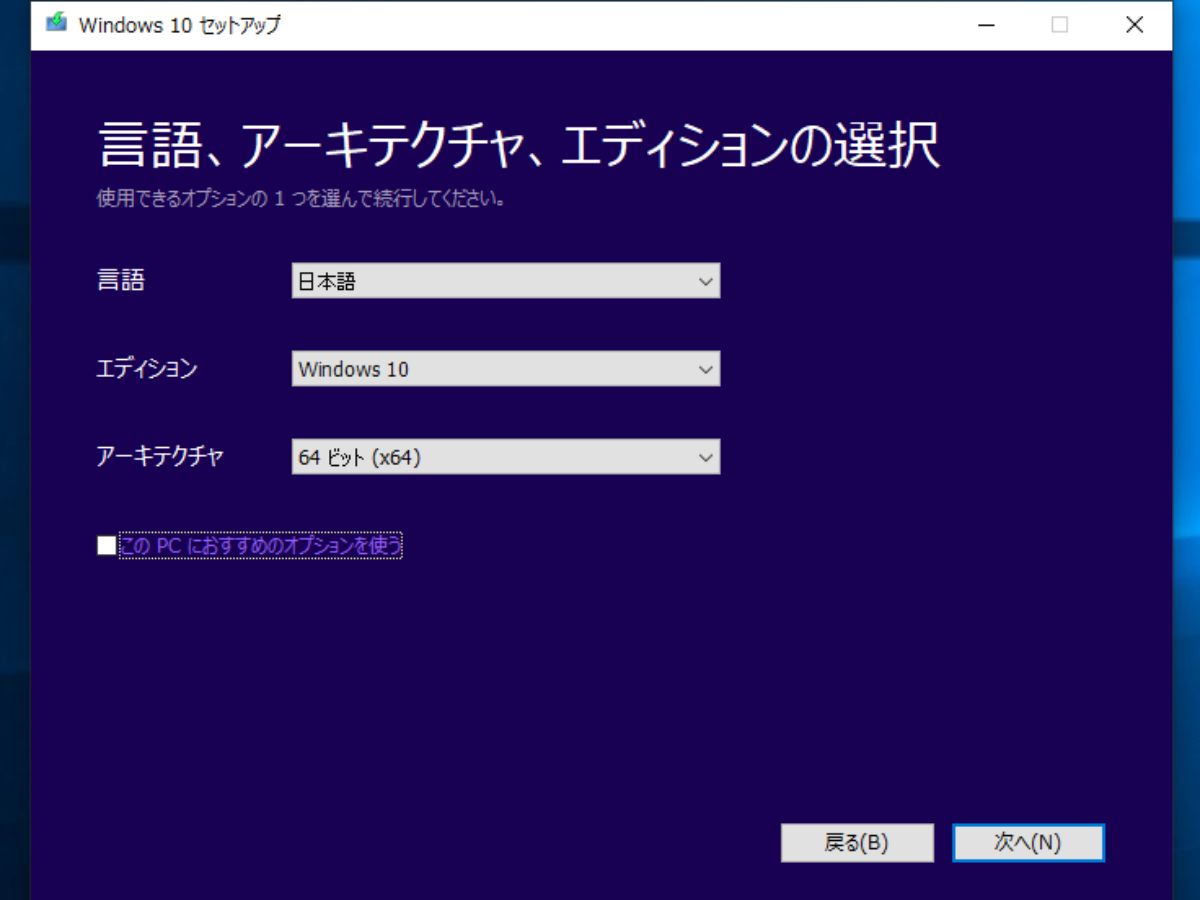Windows 10 のインストール、アップグレードおよびメディア作成ツール

Windows 10 をダウンロードし、クリーンインストールに必要なインストールメディアの作成や再インストールを行なうことができる Microsoft 公式のツール。WIndows をダウンロードしてインストール用の DVD または USB フラッシュドライブを作成できます。
Windows 10 のインストールに必要なファイルをダウンロード
Windows メディア作成ツール(Windows Media Creation Tool)は、インターネット経由で Windows のインストールに必要な全てのファイルをダウンロードし、DVD に焼くための ISO イメージファイルまたは USB メディアを作成するファイル、セットアップに必要なファイルを準備します。メディア作成ツールは最新リリースの Windows 10 をダウンロードします。
新規インストールや再インストールに必要
このツールには、『この PC をアップグレードする』と『別の PC にインストールするインストールメディアを作成する』の 2 つのオプションがあります。
前者は、Windows 7 または Windows 8.1 からアップグレードした PC ライセンスを持っている場合と、Windows 10 のライセンス認証が完了した PC で、Windows 10 を再インストールする場合に適しています。
後者は、Windows XP または Windows Vista を実行している PC に Windows 10 をインストールする場合、または別の PC に Windows 10 をインストールするためにインストールメディアを作成する場合(新しいコピーのインストール、クリーンインストールの実行、Windows 10 の再インストール)に適しています。
インストール USB または DVD を作成
『別の PC にインストールするインストールメディアを作成する』を選択した場合は、USB にインストールするか、ISO イメージファイルをダウンロードするかのどちらかを選択できます。メディアの作成には空の DVD ディスク、または 8 GB以上の空き領域がある空の USB フラッシュドライブ(USB メモリ)が必要です。ISO をダウンロードした場合は ISO をマウントして PC に直接インストールすることもできます。
初心者でも使用できるシステムバックアップ&リカバリソフト
Windows メディア作成ツールは、PC に Windows 10 をインストールしたり、インストールメディアを持っていない場合に便利です。簡単に Windows 10 を展開するための起動可能なディスクまたはISOイメージを作成することができます。
機能
- Windows 10 のインストール
- Windows 10 のアップグレード
- Windows 10 のインストールメディアの作成
ダウンロード
画像

使い方
USB の作成・ISO のダウンロード
- ツールを実行するとライセンスが表示されます、[同意する]をクリックします。
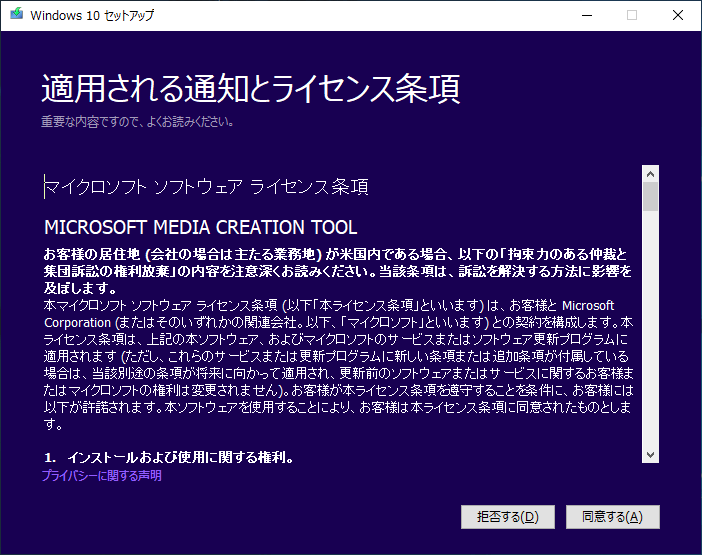
ライセンスの確認(Windows メディア作成ツール)
- Windows 7 や Windows 8.1 から PC をアップグレードする、もしくは Windows 10 を再インストールする場合は「この PC を今すぐアップグレードする」を選択して[次へ]をクリック。
- XP または Vista を実行している PC に Windows 10 をインストールする場合や、インストールメディアを作成する場合は「別の PC のインストール メディアを作成する (USB フラッシュ ドライブ、DVD、または ISO ファイル) 」を選択して[次へ]をクリック。

操作・用途の選択(Windows メディア作成ツール)
- 「別の PC のインストール メディアを作成する」を選択した後の画面です。言語・アーキテクチャ・エディションを確認または選択して[次へ]をクリックします。
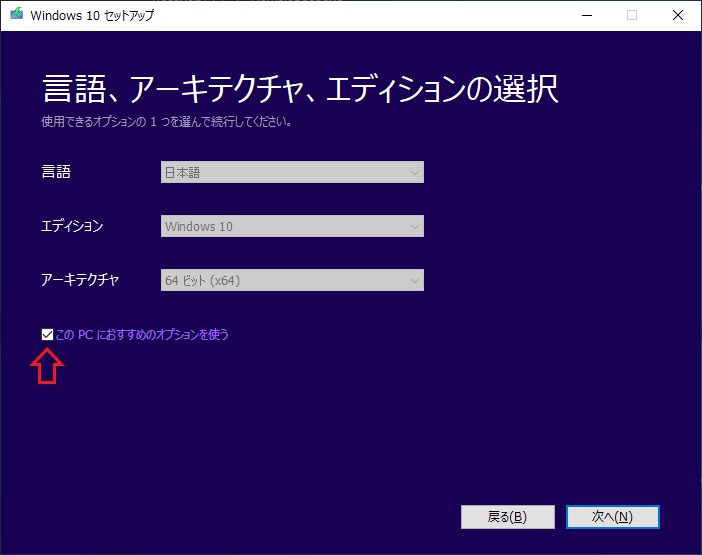
エディションの選択(Windows メディア作成ツール)
- 作成に使用するメディアを選択し、[次へ]をクリックします。
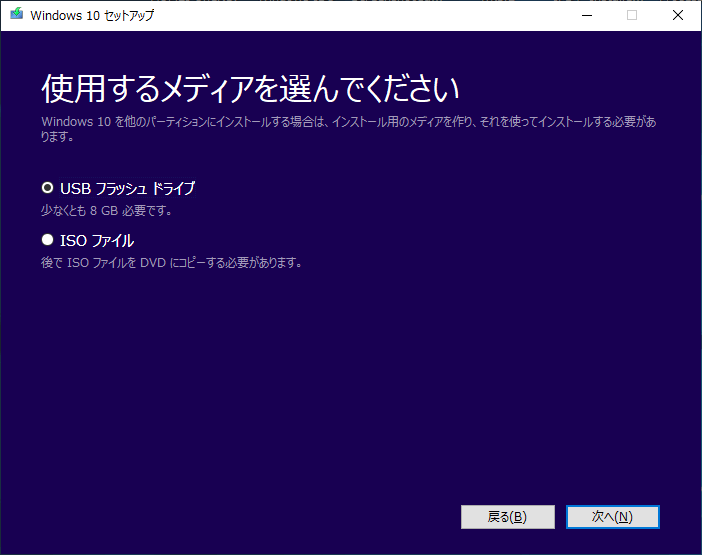
USB・ISO の選択(Windows メディア作成ツール)
・「ISO ファイル」を選択すると ISO イメージファイルでダウンロードできます。
- 「USB フラッシュ ドライブ」を選択した場合は、作成する USB ドライブを選択し[次へ]をクリックするとダウンロードと作成が開始されます。
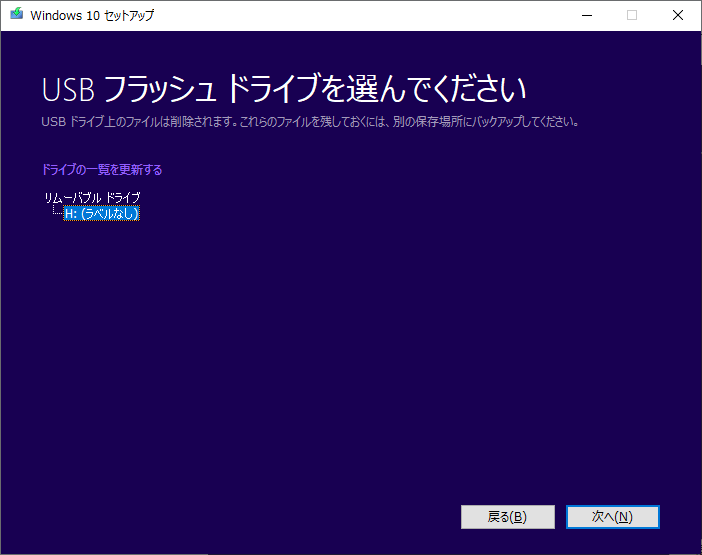
USB フラッシュドライブの選択(Windows メディア作成ツール)
- 「ISO ファイル」を選択した場合は、保存先を設定するとダウンロードが開始されます。ダウンロードが完了すると下の画面になるので、左上の ISO ファイルもしくはドライブへのリンク、または[完了]をクリックして終了します。

ISO ファイルのダウンロード完了時画面(Windows メディア作成ツール)
ISO から直接インストールする方法
DVD や USB を使用せずに、ISO ファイルから Windows 10 を直接インストールすることができます。
- ダウンロードした ISO ファイルを右クリックして「プロパティ」を選択します。
- 「全般」 タブの「変更」をクリックし、.iso ファイルを開アプリで「エクスプローラー」を選択し、「OK」をクリックします。
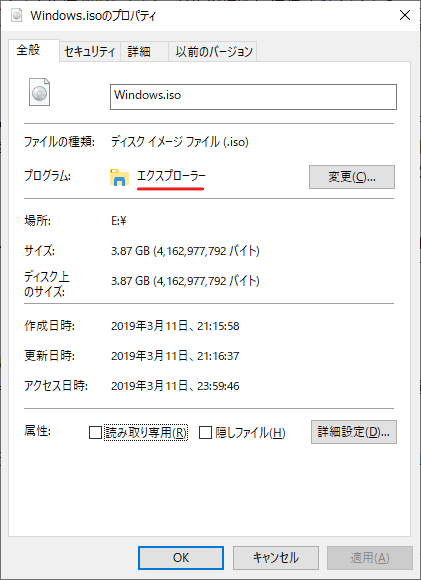
ISO からインストール(Windows メディア作成ツール)
- ISO ファイルを右クリックして、「マウント」を選択します。(DVD に書き込む場合は「ディスクイメージの書き込み」を選択します。)
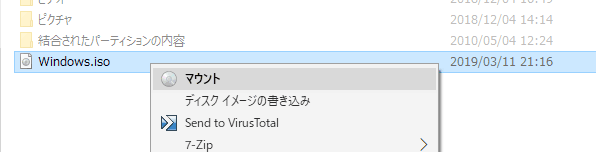
ISO をマウント(Windows メディア作成ツール)
- ISO ファイルをダブルクリックしてエクスプローラで開き、中の「setup.exe」をダブルクリックすると Windows 10 のセットアップが起動します。
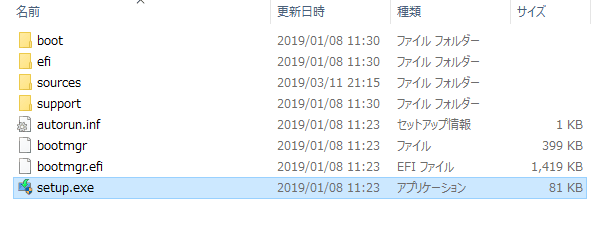
セットアップの起動(Windows メディア作成ツール)